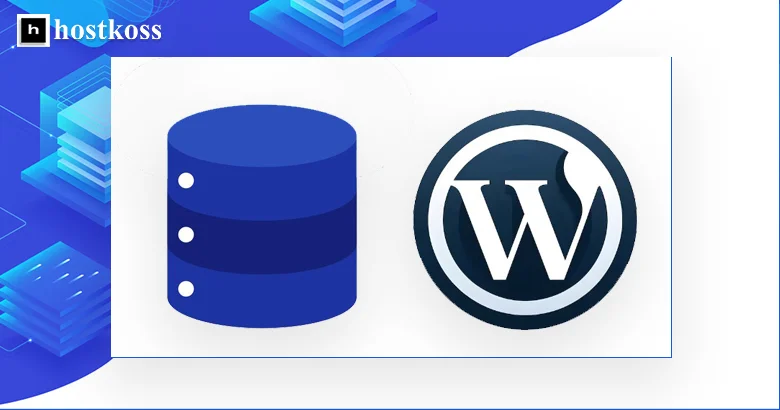Şunu hayal edin: WordPress sitenize giriş yapıyorsunuz ve beyaz ölüm ekranını görüyorsunuz. Kalbiniz sıkışıyor ve avuçlarınız terliyor. Ne yapmalısınız? Panik yapmayın!
Genellikle sorun bozuk bir veritabanından kaynaklanır ve onarılabilir. WordPress ile çalıştığımız yıllar boyunca bu tür yüzlerce vakayla karşılaştık ve sitenizi nasıl hayata döndürebileceğimizi biliyoruz.
Bu makalede, birden fazla projeyi kurtarmış olan kanıtlanmış WordPress veritabanı kurtarma yöntemlerini paylaşacağız.
WordPress veritabanının onarılması gerektiği nasıl anlaşılır?
WordPress veritabanınızdaki sorunları fark etmek, araba motorundaki bir arızayı tespit etmeye benzer. Bazen belirtiler açıktır, bazen de deneyimli bir teknisyenin gözüne ihtiyaç duyarsınız. İşte daha önce bahsedilen “beyaz ölüm ekranı” ve hata mesajları dışında nelere bakmanız gerektiği:
1. Garip web sitesi davranışı Blogunuza gittiğinizi ve son yazıların kaybolduğunu düşünün. Ya da yorumların hepsi birbirine karışmış. Bu, bir veritabanı arızasının işareti olabilir.
2. Güncelleme ile ilgili sorunlar WordPress’i güncellemeye çalışırken bir hata alırsanız, sistemin “tedavi edilmesi” gerekebilir.
3. Yönetici paneli donuyor Yönetici paneli yavaşlıyor veya hiç yanıt vermiyor mu? Bu, veritabanından gelen bir SOS sinyali de olabilir.
4. Medya dosyaları doğru görüntülenmiyor Birdenbire, görüntüler olması gereken yerde görüntülenmiyor mu? Ya da tamamen mi kayboldular? Veritabanını kontrol edin.
5. Eklentiler ve temalar arızalanıyor Favori eklentileriniz aniden çalışmaya başlarsa, sorun veritabanının derinliklerinde olabilir.
6. Tutarsız veriler Örneğin, gönderi sayacı bir sayı gösterir, ancak gerçekte daha fazla veya daha az gönderi vardır. Bu da veritabanında bir sorun olduğunu gösterebilir.
7. Web siteniz özellikle veritabanı sorguları gerçekleştirirken aniden kaplumbağa gibi çalışmaya başlarsa, bu dikkatli olmanız için bir nedendir.
8. Yedekleme oluştururken oluşan hatalar Sitenizi yedeklemeye çalışıyorsanız ve sistem bir hata gösteriyorsa, veritabanı zaten hasar görmüş olabilir.
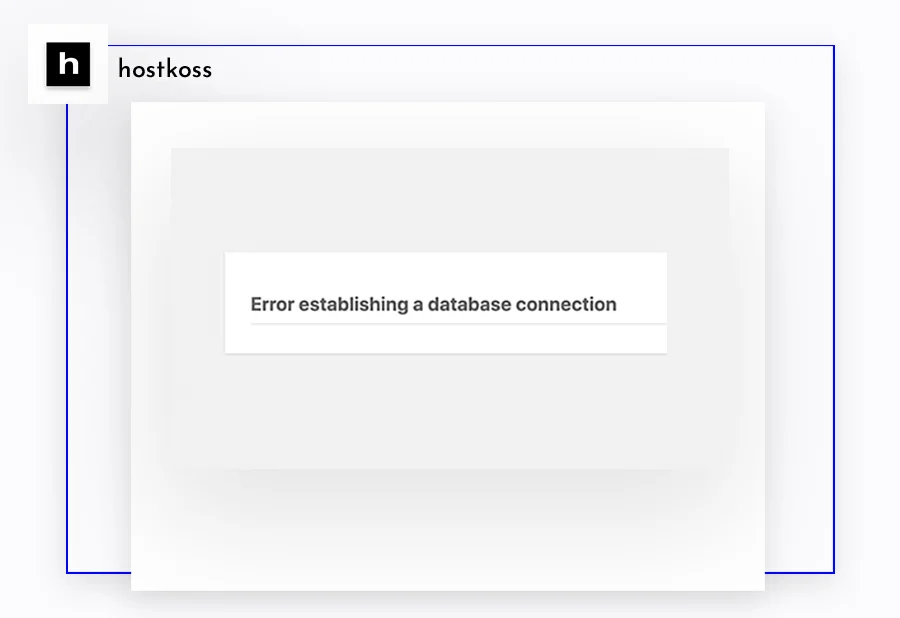
Bu belirtilerin başka faktörlerden de kaynaklanabileceğini unutmayın. Ancak bunlardan birkaçını aynı anda fark ederseniz, bu veritabanının durumunu kontrol etmek için ciddi bir nedendir. Ya da yardım için barındırma sağlayıcınızın teknik desteğine başvurun.
WordPress veritabanlarının bozulmasına ne sebep olur?
WordPress veritabanları sitenizin kalbidir ve bozulması ciddi sorunlara yol açabilir. Peki bu hasara ne sebep olur? Gelin daha yakından bakalım.
Her şeyden önce, teknik arızalar gerçek bir felaket olabilir. Düşünün: elektrikler kesiliyor ya da sunucu çöküyor. Bu durum veritabanının bütünlüğünü kolayca tehlikeye atabilir.
Siber saldırılar da daha az tehlikeli değildir. Saldırganlar genellikle bilgileri çalmak veya zarar vermek amacıyla veri tabanlarını hedef alırlar. Bu nedenle, bilgisayar korsanlarına karşı koruma sadece bir öneri değil, aynı zamanda bir gerekliliktir.
Küçük bir şey gibi görünebilir, ancak yanlış giriş bilgileri birçok soruna neden olabilir. Wp-config.php dosyasında yanlış kullanıcı adı veya şifre belirtilirse, veritabanına bağlanmak imkansız hale gelir.
Ve son olarak, PHP bellek sınırları. Web siteniz izin verilenden daha fazla kaynak kullanmaya çalıştığında, çökmelere ve veritabanı bozulmasına neden olabilir. Bu nedenle, hesabınızdaki limitlerin büyük olması için dikkatli bir WordPress barındırma seçmeniz gerekir.
WordPress veritabanı kurtarma konusuna geçelim.
Önemli! Farklı kurtarma yöntemlerini değerlendirmeden önce, web sitenizin yedek bir kopyasını aldığınızdan emin olun. Bu, kurtarma işlemi sırasında hata oluşması durumunda önceki duruma dönmenizi sağlayacaktır.
WordPress veritabanı kimlik bilgilerini kontrol etme ve düzenleme
Veritabanı kimlik bilgilerinizi kontrol etmek WordPress sorunlarını çözmede ilk ve genellikle en etkili adımdır. Küçük bir şey gibi görünebilir, ancak yanlış bir giriş veya şifre tüm siteyi felç edebilir.
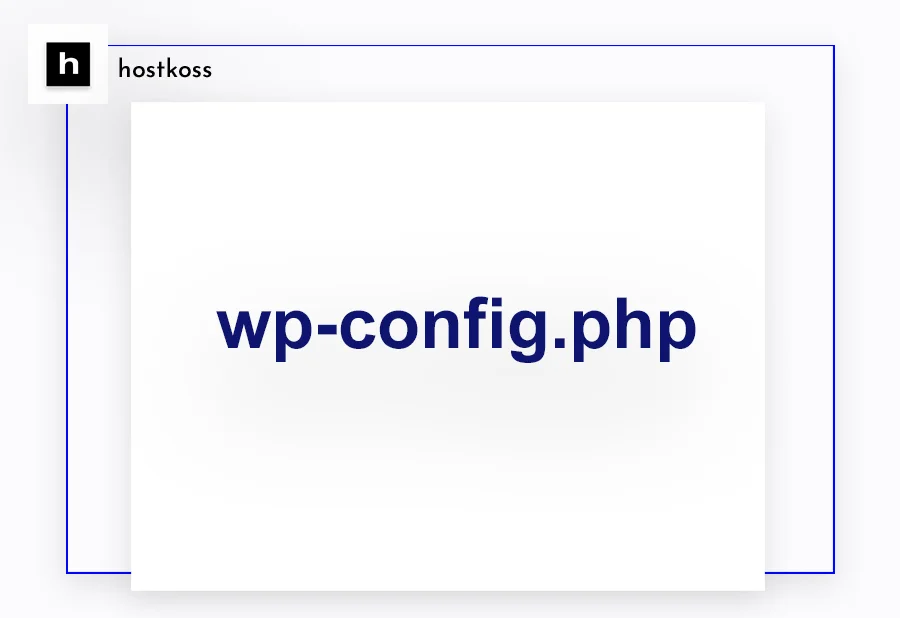
Durumu düzeltmek için wp-config.php dosyasına bir göz atmanız gerekir. Burası sitenizin ayarlarının kalbidir ve veritabanına bağlanmak için tüm önemli verilerin depolandığı yerdir. Ancak dikkatli olun – yanlış değişiklikler daha da fazla zarar verebilir.
Dosyayı düzenlemek için bir FTP istemcisine veya hostinginizin dosya kontrol paneline ihtiyacınız olacaktır. MySQL ayarlarının olduğu bölümü bulun – orada veritabanı adını, kullanıcıyı, şifreyi ve sunucu adresini tanımlayan satırları göreceksiniz.
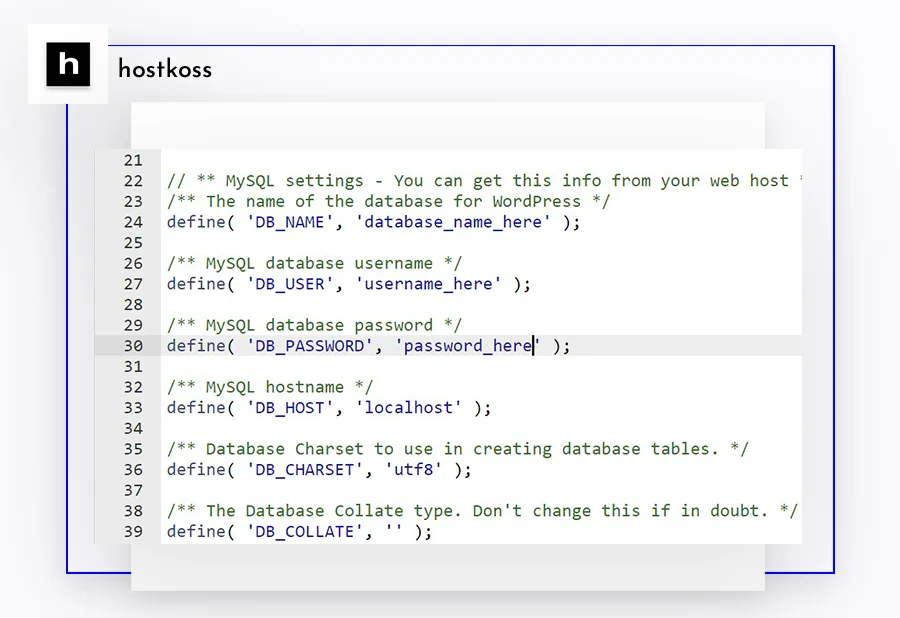
Her parametreyi dikkatlice kontrol edin. Genellikle, bir web sitesi yeni bir barındırmaya taşındıktan sonra, eski veriler artık geçerli olmadığında sorunlar ortaya çıkar. Bilgilerin doğru olup olmadığından emin değilseniz, barındırma sağlayıcınızın teknik destek ekibiyle iletişime geçin – her zaman yardım etmeye hazırdırlar.
Bu satırlardaki tek bir hatanın bile WordPress’in veritabanına bağlanamamasına neden olabileceğini unutmayın. Bu yüzden dikkatli olun ve her karakteri kontrol edin.
Değişiklikleri yaptıktan sonra dosyayı kaydettiğinizden ve web sitesini kontrol ettiğinizden emin olun. Her şey doğru yapıldıysa, bağlantı sorunları ortadan kalkmalıdır. Ancak zorluklar devam ederse, cesaretiniz kırılmasın – WordPress veritabanınızı geri yüklemek için başka yöntemler de vardır.
phpMyAdmin’de WordPress veritabanını kurtarma
Eğer biraz teknik konularagirmekten korkmuyorsanız, phpMyAdmin WordPress veritabanınızı kurtarmada güvenilir yardımcınız olabilir. MySQL veritabanlarını kullanıcı dostu bir web arayüzü üzerinden yönetmenizi sağlayan güçlü bir araçtır.
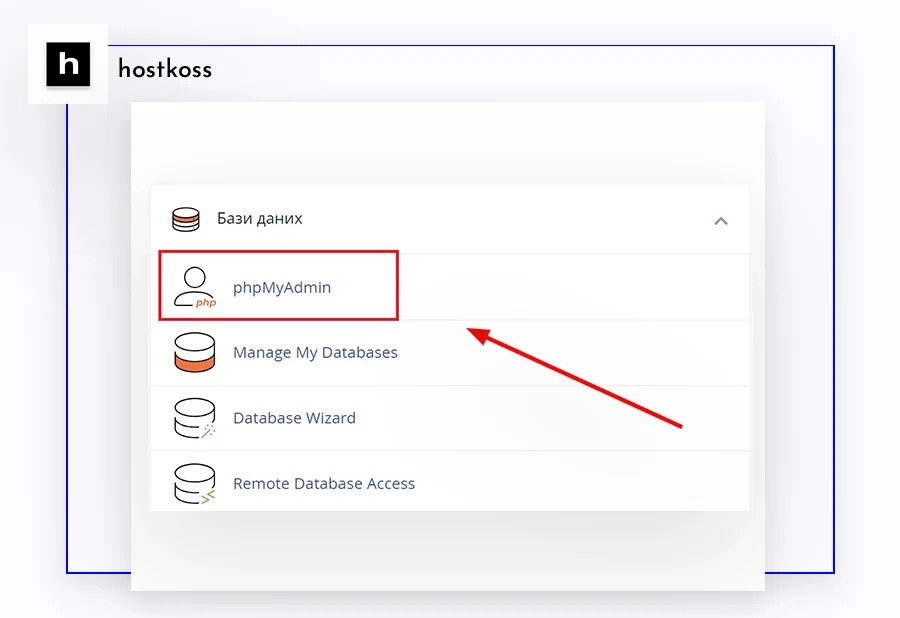
Başlamak için hosting kontrol panelinizde oturum açmanız gerekir. Bu genellikle cPanel olarak adlandırılır, ancak adı sağlayıcıya bağlı olarak değişebilir. Orada phpMyAdmin simgesini bulun ve üzerine tıklamaktan çekinmeyin.
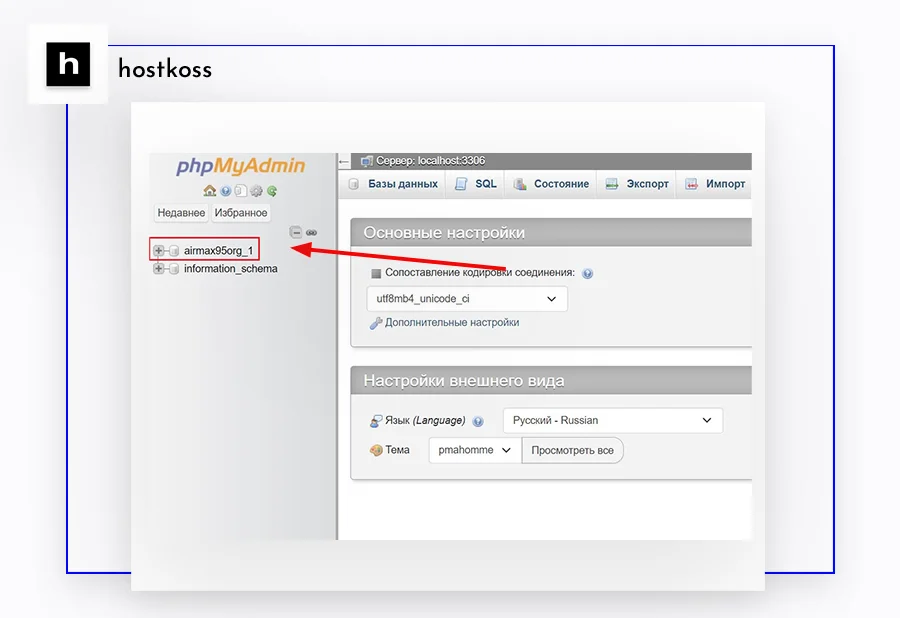
phpMyAdmin’e girdiğinizde, tüm veritabanlarınızın bir listesini göreceksiniz. WordPress sitenize karşılık geleni seçin. İsimler size garip geliyorsa endişelenmeyin – bu normaldir.
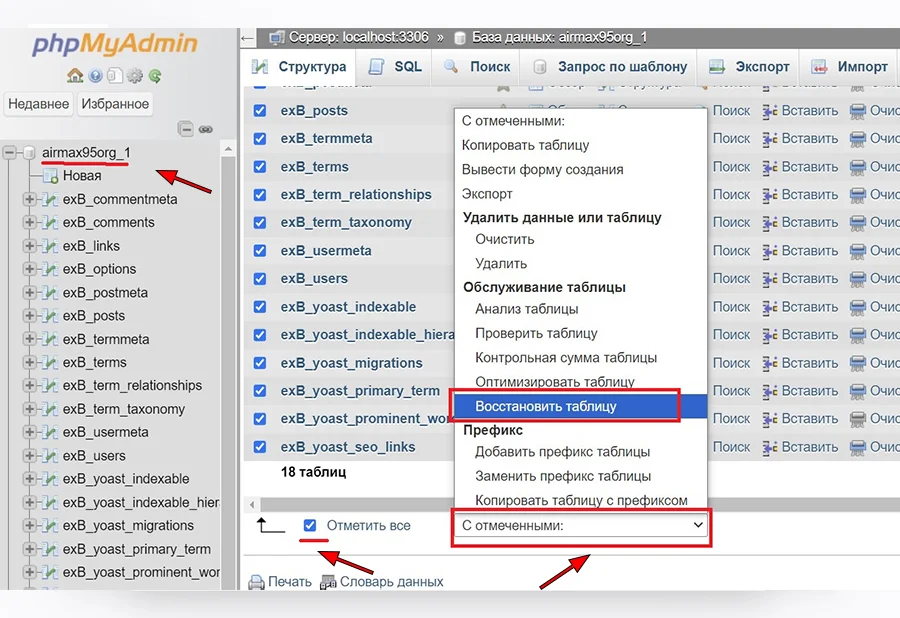
Şimdi bir dizi tablo göreceksiniz. Sayıları gözünüzü korkutmasın – hepsine ihtiyacımız var. Bu yüzden sayfanın en altına inin ve Tümünü İşaretle seçeneğini bulun. Tek bir tıklama ile tüm tablolar seçilecektir.
Sırada en önemli adım geliyor.“Seçiliyken” açılır menüsünden“Tabloyu Onar” seçeneğini seçin. Bu, sistemin her bir tabloda hata olup olmadığını kontrol edeceği ve bunları düzeltmeye çalışacağı onarım sürecini başlatacaktır.
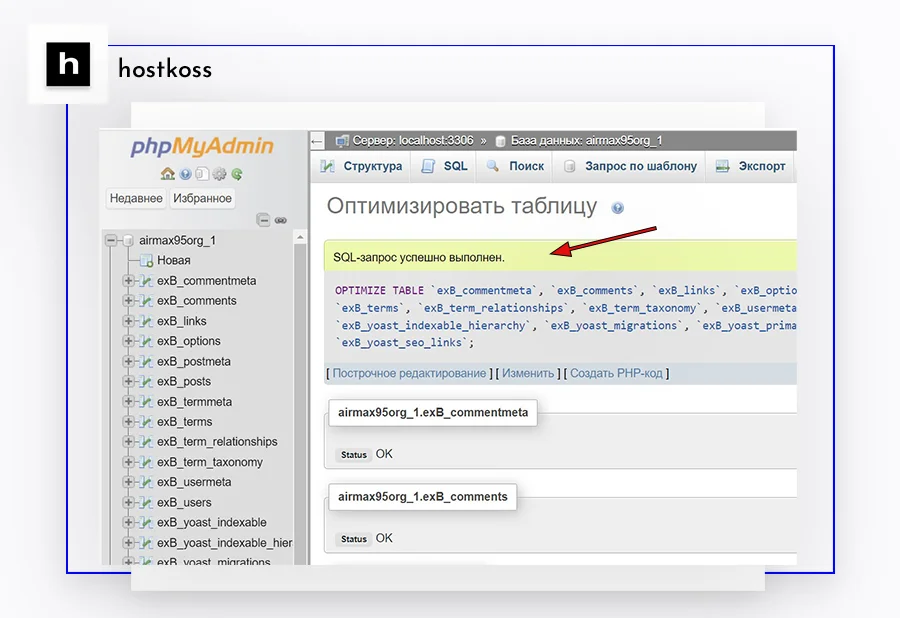
Her şey yolunda giderse, onarımın tamamlandığına dair bir mesaj göreceksiniz. Bu, veritabanınızın tekrar çalışır durumda olduğu anlamına gelir.
phpMyAdmin ile çalışmanın dikkat gerektirdiğini unutmayın. Yapacağınız işlemlerden emin değilseniz, bir uzmana başvurmanız daha iyi olacaktır. Ancak doğru yaklaşımla, bu yöntem birçok WordPress veritabanı sorununu hızla çözebilir.
WordPress veritabanını eklentilerle kurtarma
Kodlarla aranız iyi değilse veya phpMyAdmin ile çalışma düşüncesi gözünüzü korkutuyorsa endişelenmeyin – daha kolay bir yolu var. WordPress eklentileri veritabanı kurtarma konusunda güvenilir yardımcılarınız olabilir.
Mevcut birçok araç arasında WP-DBManager özel bir ilgiyi hak ediyor. Bu, karmaşık veritabanı işlemlerini çocuk oyuncağına dönüştüren ücretsiz bir eklentidir. Bununla yalnızca hasarlı verileri kurtarmakla kalmaz, aynı zamanda veritabanı performansını optimize edebilir, yedeklemeler oluşturabilir ve çok daha fazlasını yapabilirsiniz.
Basitçe kurar, etkinleştirirsiniz ve yardıma hazırdır. Karmaşık kurulum veya derinlemesine teknik bilgi gerekmez.
WP-DBManager , tüm işlevlerin raflara yerleştirildiği sezgisel bir arayüze sahiptir . Tek yapmanız gereken istediğiniz seçeneği seçmek ve düğmeye tıklamaktır. Eklenti veritabanınızın durumunu analiz edecek ve en iyi çözümleri sunacaktır.
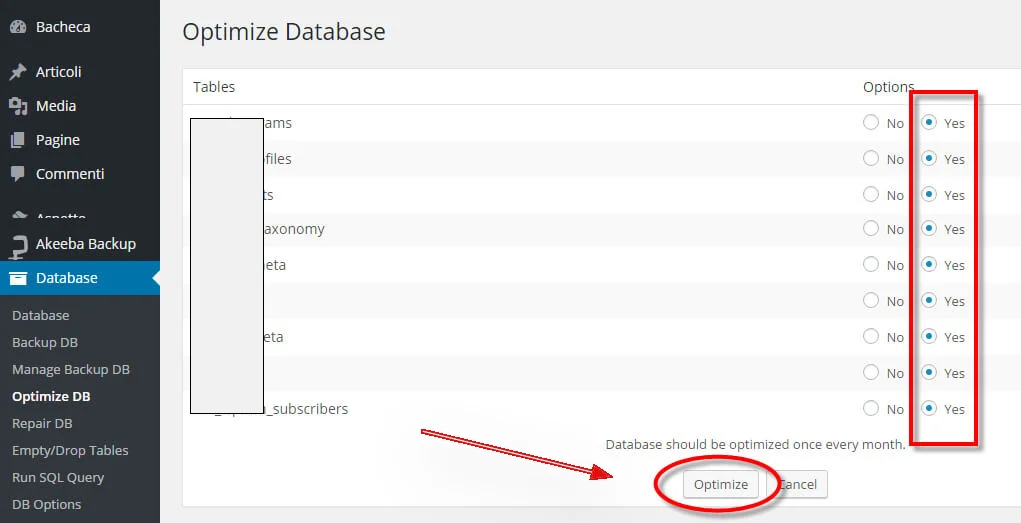
Ancak unutmayın – böylesine kullanışlı bir araçla bile dikkatli olmalısınız. Büyük değişiklikler yapmadan önce her zaman yedek bir kopya alın. Bu sigorta gibidir – daha sonra dirseklerinizi ısırmaktansa sahip olup kullanmamak daha iyidir.
Yerleşik WordPress veritabanı kurtarma aracı
Çok az kişi bilir, ancak WordPress’in bir veritabanını geri yüklemek için kendi “sihirli aracı” vardır. Ancak buna erişmek için ellerinizle biraz çalışmanız gerekecek.
Her şeyden önce wp-config.php dosyasını bulmanız gerekir. Bu, tüm önemli ayarların saklandığı sitenizin kalbi gibidir. Genellikle WordPress’in kök klasöründe gizlidir. Buna ulaşmak için bir FTP istemcisi veya hosting’inizin dosya yöneticisini kullanın.
Dosyayı açtıktan sonra, küçük ama önemli bir kod satırı eklemeniz gerekir. “Bu kadar, düzenlemeyi durdurun!” yazan satırdan hemen önce yapıştırın. Mutlu yayınlar.”
Bu sihirli kod:
define('WP_ALLOW_REPAIR', true);Şimdi eğlenceli kısım geliyor. Tarayıcınızda sitenizin adresini girin ve sonuna /wp-admin/maint/repair.php ekleyin. Ve işte karşınızda – tüm ihtişamıyla onarım aracı!
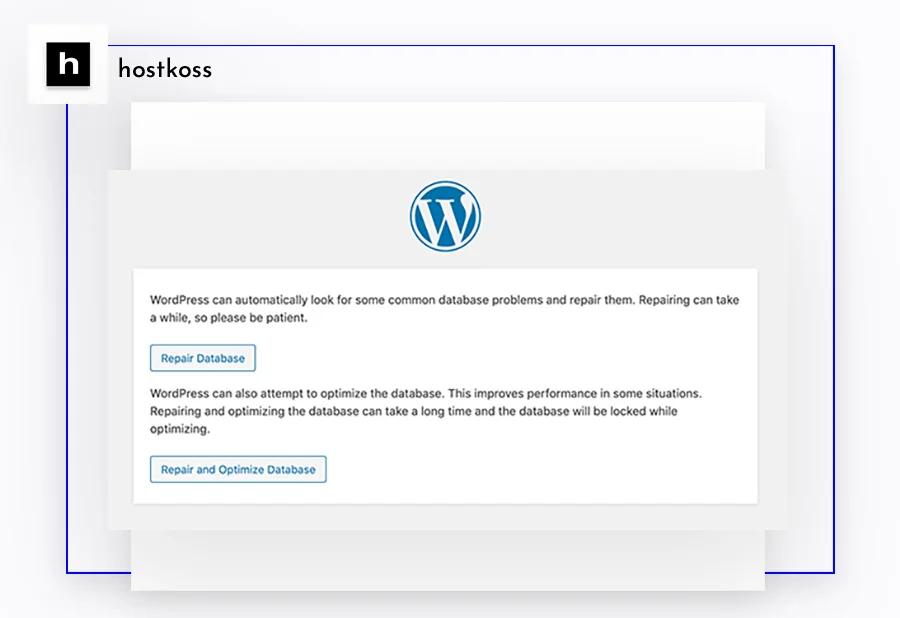
Veritabanını Kurtardüğmesine tıklayın ve WordPress’in sorun üzerinde çalışmasına izin verin. Bu, web sitenizi hızlı bir check-up’a göndermek gibidir.
Ama unutmayın – güvenlik önce gelir! İşiniz bittiğinde, bu kod satırını wp-config.php dosyasından kaldırdığınızdan emin olun. Aksi takdirde, davetsiz misafirler için kapıyı açık bırakmış olursunuz.
Bu yöntem web siteniz için bir ambulans gibidir. Tüm sorunları çözmeyebilir, ancak genellikle “hasta” bir veritabanını hızla hayata döndürebilir. Ve tüm bunlar karmaşık manipülasyonlar veya ek araçlar olmadan gerçekleşir.
cPanel barındırma hizmetinden WordPress veritabanını düzeltme
Önceki tüm yöntemlerin çok karmaşık olduğunu düşünüyorsanız, endişelenmeyin – başka bir yol daha var. Ve belki de en kolayı bu olabilir. Hosting’inizin cPanel’inde yerleşik olarak bulunan araçları kullanmaktan bahsediyoruz.
Bu sihirli araca ulaşmak için öncelikle barındırma sağlayıcısının web sitesinde hesabınıza giriş yapmanız gerekir. Orada, çeşitli seçenekler arasında tanıdık cPanel simgesini göreceksiniz. Üzerine tıkladığınızda bir dizi seçenek göreceksiniz.
cPanel’de genellikle veritabanlarına ayrılmış bir bölüm vardır. Orada kurtarma ve optimizasyon için bir araç bulacaksınız. Hostinginize bağlı olarak farklı şekilde adlandırılabilir, ancak mesele de budur.
Bu yöntem özellikle teknik konularda kendine güvenmeyenler için kullanışlıdır. Koda dokunmazsınız, ayarları değiştirmezsiniz – sadece profesyonel araçların işlerini yapmasına izin verirsiniz.
Her barındırma hizmetinin kendine özgü özellikleri olabileceğini unutmayın, bu nedenle net olmayan bir şey varsa destek ekipleriyle iletişime geçmekten çekinmeyin. Her zaman yardımcı olmaktan mutluluk duyarlar ve hatta tüm süreç boyunca size adım adım rehberlik edebilirler.
Diğer makalelerimizi okuyun:
- En iyi ve en popüler ücretsiz CMS platformları
- WordPress için en iyi SEO eklentileri ve araçları
- En iyi WordPress yedekleme eklentileri
- En iyi WordPress sayfa oluşturucu eklentileri
- En iyi ücretsiz WordPress blog temaları
- Yararlı WordPress güvenlik ipuçları – adım adım
- WordPress kontrol paneline erişim
- FTP nedir? Kullanmanın avantajları ve dezavantajları
- 2024’te bir WordPress sitesi nasıl oluşturulur?
Sıkça sorulan sorular ve cevapları
Başlıca işaretler şunlardır: sayfalar yüklenirken sık sık hatalar, veritabanı bağlantı hatalarıyla ilgili mesajlar, sitenin bazı öğelerinin (örneğin, resimler veya yazılar) eksik olması, alışılmadık derecede yavaş site performansı. Bunlardan herhangi birini fark ederseniz, veritabanınızın sağlığını kontrol etmelisiniz.
Evet, bu oldukça mümkündür. WP-DBManager gibi basit bir arayüz üzerinden veritabanı kurtarma işlemi gerçekleştirmenizi sağlayan eklentiler bulunmaktadır. Buna ek olarak, birçok barındırma sağlayıcısı doğrudan cPanel kontrol panelinden veritabanı kurtarma araçları sunar. Bu yöntemler derin teknik bilgi gerektirmez.
Yedeklemeler kritik öneme sahiptir. Bir veritabanını geri yüklemeye çalışmadan önce, veritabanının tam bir kopyasını oluşturmanız gerekir. Bu, kurtarma işlemi sırasında bir şeylerin yanlış gitmesi durumunda sigorta poliçenizdir. Yedek bir kopya ile sitenizi her zaman önceki durumuna geri döndürebilirsiniz.
Her zaman değil. Yerleşik WordPress onarım aracı (/wp-admin/maint/repair.php adresinde bulunur) küçük sorunları çözmek ve veritabanını optimize etmek için etkilidir. Ancak ciddi hasarlarla başa çıkamayabilir. Bu gibi durumlarda, örneğin phpMyAdmin veya hatta bir yedekten geri yükleme yoluyla daha derin bir müdahale gerekebilir.
Bu, sitenizin büyüklüğüne ve etkinliğine bağlıdır. Küçük bloglar için her ay veya iki ayda bir optimizasyon yapmak yeterlidir. Yüksek trafiğe sahip daha büyük siteler haftalık bakım gerektirebilir. Düzenli optimizasyon birçok sorunun önlenmesine ve yüksek web sitesi performansının korunmasına yardımcı olur. Otomatik yedeklemeler ayarlamak ve özel eklentiler kullanarak veritabanının durumunu periyodik olarak kontrol etmek faydalı olacaktır